Vertices
모드: Object 모드
패널위치:Properties ‣ Object Properties ‣ Instancing
인스턴스 정점을 사용하면 상위 개체의 모든 정점 위치에 하위 개체를 복제할 수 있습니다.
상위 및 하위 오브젝트의 상대 오브젝트 원점 위치에 따라 상위 정점에서 오프셋 인스턴스 형상이 결정됩니다.
Align to Vertex Normal
상위 메시의 해당 정점 법선에 따라 인스턴스화된 모든 객체를 회전합니다.
인스턴스화된 개체의 방향 축을 변경하려면 하위 개체를 선택하고 추적 축을 변경합니다.
실제로 인스턴스화된 정점을 사용하여 모델링하는 데는 두 가지 접근 방식이 있습니다. 배열 도구로 사용할 수 있어 객체(예: 그리스 사원의 기둥, 정원의 나무, 교실의 책상)의 기하학적 배열을 모델링할 수 있습니다. 개체는 블렌더가 지원하는 모든 개체 유형이 될 수 있습니다. 두 번째 접근 방식은 객체의 단일 부분(예: 곤봉의 스파이크, 성게 가시, 벽의 타일, 꽃의 꽃잎)에서 시작하여 객체를 모델링하는 데 이를 사용하는 것입니다.
예제 블렌드 파일 다운로드
이 페이지에 설명된 예제가 포함된 파일을 다운로드할 수 있습니다. 이 블렌드의 첫 번째 예에서는 원을 부모로 하는 원숭이가 레이어 1에 있습니다. icosphere의 상위 촉수는 레이어 2에 있습니다.
Usage
Instanced Vertices as an Arranging Tool
필요한 것은 기본 개체(예: 나무 또는 기둥)와 염두에 둔 패턴을 따르는 정점이 있는 패턴 메시뿐입니다. 이 섹션에서는 다음 부분에 대해 간단한 장면을 사용합니다. 우리는 좌표계의 원점에 위치한 원숭이 머리를 기본 객체로 사용하고 원을 부모 메시와 동일한 위치에 사용할 것입니다.


먼저, 개체 모드에서 기본 개체를 선택하고 Shift-LMB를 눌러 선택 항목에 원을 추가하고(여기서는 순서가 매우 중요합니다) Ctrl-P 또는 Object ▸ Parent ▸ Object를 선택하여 기본 개체를 원의 상위 개체로 지정합니다. 이제 원은 원숭이의 부모입니다. 원을 움직이면 원숭이가 따라갑니다.
원만 선택한 상태에서 Instancing Vertices를 활성화합니다. 원숭이 머리는 원의 모든 꼭지점에 배치되어야 합니다.
중앙의 원래 원숭이 머리와 상위 메시는 여전히 3D 뷰포트에 표시되지만 둘 다 렌더링되지 않습니다. 원숭이 머리의 위치와 회전이 이상한 경우 회전을 지우고 Alt-R, 크기 조정 Alt-S, 위치 Alt-G 및 원점 Object ▸ Clear ▸ Origin을 수행해야 할 수도 있습니다.
Rearranging
이제 기본 개체를 선택하고 개체 또는 편집 모드에서 수정하면 모든 변경 사항은 인스턴스화된 모든 개체의 모양에도 영향을 미칩니다. 또한 상위 메시를 선택하여 인스턴스 배열을 수정할 수도 있습니다. 정점을 추가하면 더 많은 기본 개체도 추가됩니다.
기본 개체는 개체 모드에서 상위 메시에 대한 변경 사항을 상속하지만 편집 모드에서는 상속하지 않습니다. 따라서 개체 모드에서 원의 크기를 늘리면 원숭이 머리가 확대되고, 편집 모드에서 원의 크기를 늘리면 기본 개체 사이의 거리만 늘어납니다.
Orientation
인스턴싱 패널에서 정점 법선에 정렬을 활성화하여 기본 개체의 방향을 제어할 수 있습니다. 그러면 상위 메시의 정점 법선에 따라 모든 기본 개체가 회전됩니다.
인스턴스화된 개체의 방향을 변경하려면 기본 개체를 선택하고 추적 축을 변경합니다.
다양한 방향의 출력.



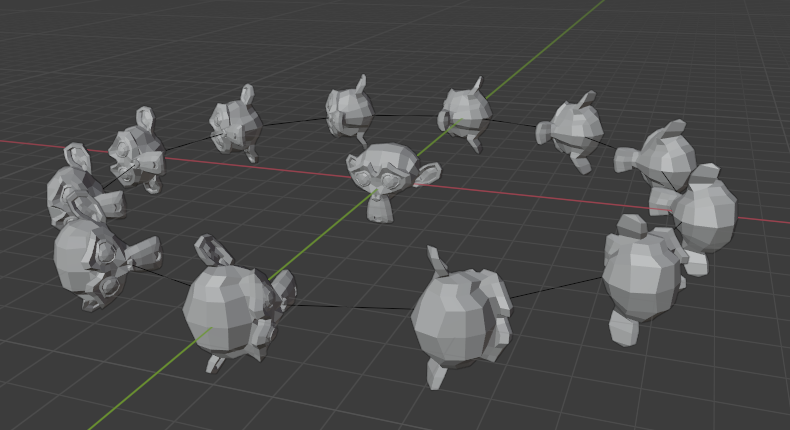
객체의 축은
Properties ▸ Object Properties ▸ Viewport Display패널에서 볼 수 있습니다. 상위 메시의 버텍스 노멀을 표시하려면 편집 모드로 들어가서Display & Shading ▸ Viewport Overlays ▸ Normals에서 이 시각화를 활성화하면 필요에 따라 표시된 노멀의 크기를 조정할 수도 있습니다.
Instanced Vertices as a Modeling Tool
인스턴스화 정점과 표준 프리미티브를 사용하여 매우 흥미로운 모델을 만들 수 있습니다. 이 예에서는 큐브를 몇 번 돌출시켜 간단한 촉수를 만들었습니다. 그런 다음 촉수 개체는 icosphere의 부모가 되었습니다. 상위 메쉬(icosphere)에 대해 Align to Vertex Normal을 활성화하면 기본 개체(촉수)의 방향이 상위 메쉬의 정점 법선에 맞게 조정되었습니다(이 경우 촉수는 X축을 기준으로 -90° 회전했습니다). 편집 모드에서).
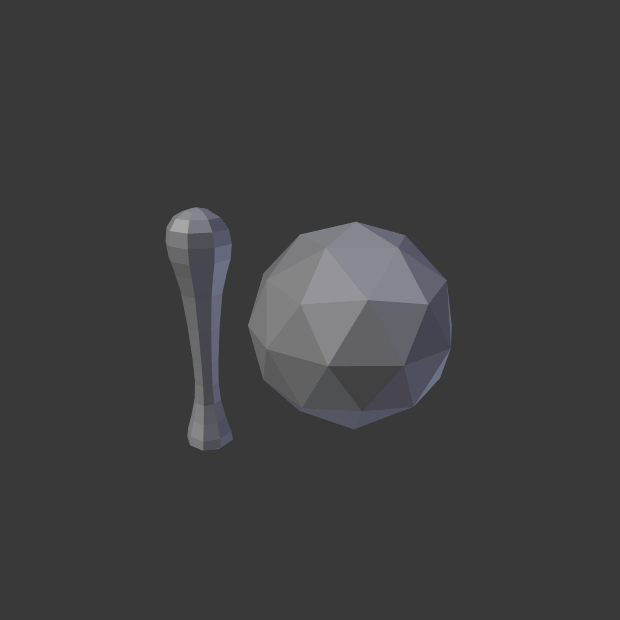
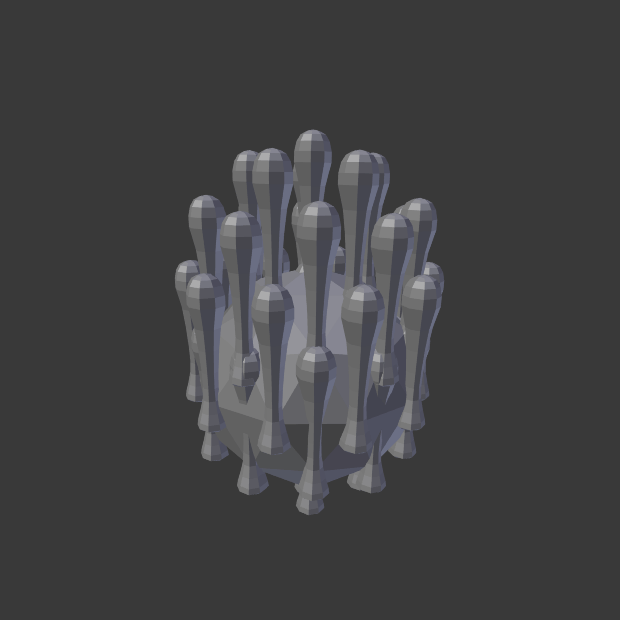
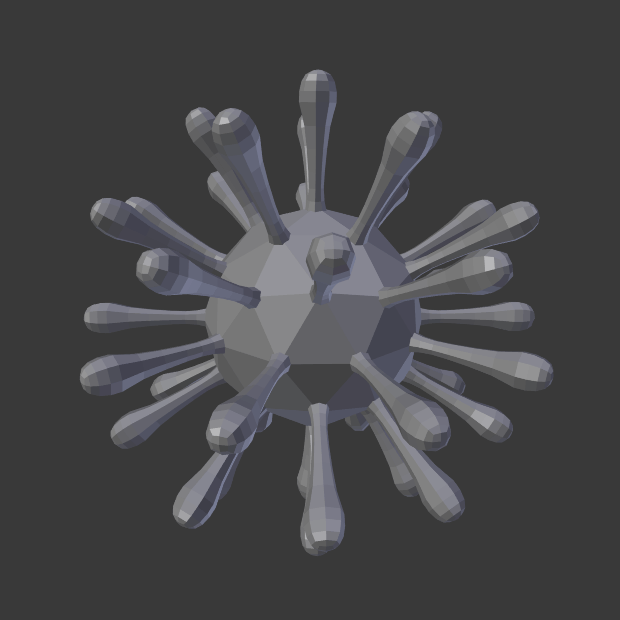
이전 예와 마찬가지로 이제 배열의 모양과 비율을 조정할 수 있습니다.
인스턴스화된 모든 형상을 실제 개체로 바꾸려면 icosphere와 Make Instances Real을 선택합니다. icosphere와 촉수를 단일 개체로 만들려면 모두 선택했는지 확인하고 Object ▸ Join, Ctrl-J로 이동하십시오.
다른 복제 방법은 여기에 나열되어 있습니다.